
时间:2020-06-29 07:19:27 来源:www.win10xitong.com 作者:win10
不知道你在使用win10系统办公的时候碰到过win10每次开机要联网情况没有,这个问题今天小编碰到了。有可能我们都会遇到win10每次开机要联网这样的情况吧,那么win10每次开机要联网问该怎么办呢?其实可以效仿小编的这个流程进行如下操作:1、使用组合快捷键win键+x键选择“运行(R)”点击打开运行窗口。2、在弹出的运行窗口中输入“ncpa.cpl”点击确定进入下一步操作就这个问题很简单的解决了。win10每次开机要联网到底该怎么办,我们下面一起来彻底的学习一边它的详尽解决方式。
设置步骤如下:
1、使用组合快捷键win键+x键选择“运行(R)”点击打开运行窗口。
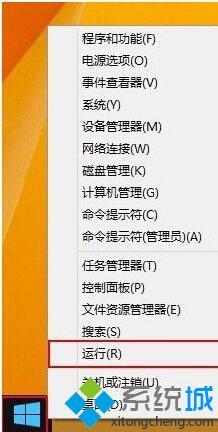
2、在弹出的运行窗口中输入“ncpa.cpl”点击确定进入下一步操作。
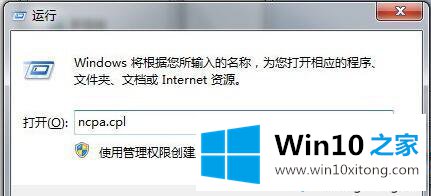
3、在打开的窗口中,找到宽带连接右键“创建快捷方式(S)”进入下一步操作。
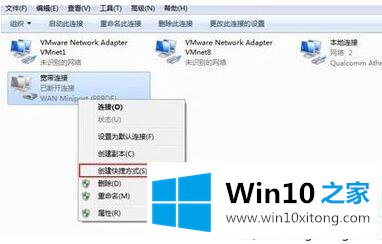
4、点击打开“这台电脑”,然后在地址栏填上“C:\ProgramData\Microsoft\Windows\StartMenu\Programs\StartUp”,接着按下回车键进入文件夹,最后将宽带连接的快捷方式粘贴到这个文件夹即可。
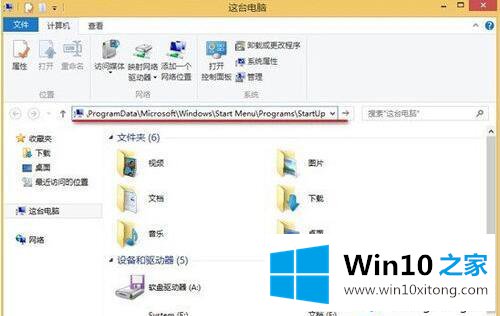
以上就是win10怎么设置开机自动联网的方法啦。设置完成好后就能在后台自动连接啦。希望有帮助到你哦。
解决win10每次开机要联网的问题还是很简单的,只需要按照上面的方法一步一步的操作即可。我们很感谢各位对我们网站的关注,希望上面的文章对大家能够有所帮助。